Alles geht in die Cloud: Von nicht wenigen misstrauisch beäugt, wandert Privates und oft Sensibles auf Serverfarmen ins Ausland. Aber was tun, wenn der einst kostenfreie Service Geld kosten soll? Oder wenn das Unternehmen hinter der Wolke pleite geht? Kritische User versuchen dem vorzubeugen und vertrauen ihre Daten nur seriösen Firmen an. Aber was machen sie, wenn diese plötzlich aufgekauft werden? Die Cloud bietet unbestritten viele Vorteile – der sicherste Ort für Ihre Daten ist sie aber nicht unbedingt.
Zu den ältesten Cloud-Diensten gehört die E-Mail. Die Wahrscheinlichkeit mag gering sein, dass Internet-Riesen wie Google oder Yahoo ihre Webmail-Dienste einstellen. Es ist aber schon öfter vorgekommen, dass sie für einige Zeit nicht erreichbar waren. Das ist ärgerlich, wenn man auf eine dringende Information zugreifen will. Kleinere Dienste verschwinden gar immer wieder mal aus dem Netz. Ob Google, Web.de oder Hotmail: Wer auf Nummer Sicher gehen möchte, nutzt zusätzlich oder statt Webdienst einen Mail-Client wie Thunderbird. Der lässt sich nicht nur weitgehend an Ihre Bedürfnisse anpassen, sondern speichert Ihre Mails auch auf Ihrer Festplatte ab. Sie können den Client auch so konfigurieren, dass abgerufene Post vom Server gelöscht wird – oder Sie begnügen sich mit einer Kopie, wenn Sie auch unterwegs Zugriff haben wollen. Thunderbird gibt es auch in einer portablen Variante für den USB-Stick oder die Backup-Festplatte. Die notwendigen POP3- oder IMAP-Daten finden Sie in den Einstellungen Ihres Webmailers.
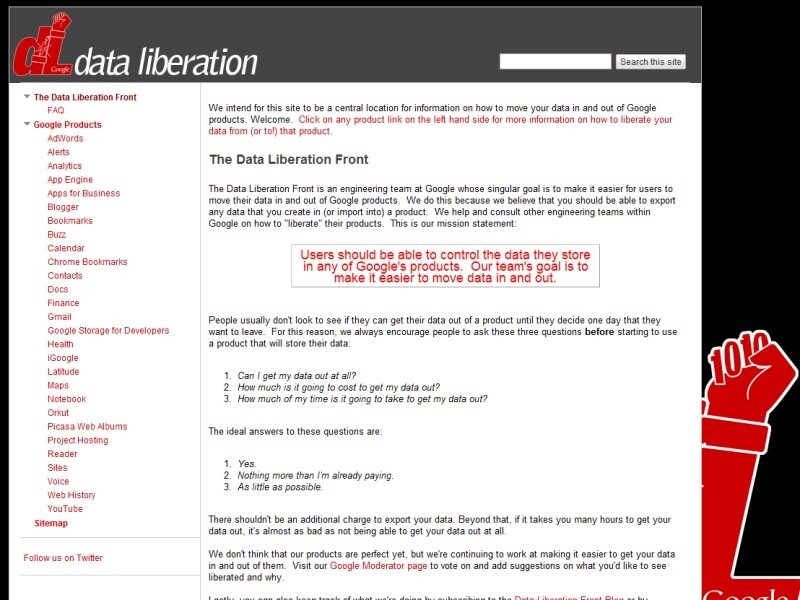
Google-Dienste sichern
Google Mail, Blogger, Picasa, Google Kalender, Text & Tabellen – der Suchmaschinenbetreiber bietet mehr Online-Dienste an, als man an beiden Händen abzählen könnte. Auf der englischsprachigen Seite dataliberation.org erklärt Google selbst, wie Sie Ihre Daten aus fast 30 Online-Diensten retten. Die wichtigsten:
- Blogger: Navigieren Sie zu »Einstellungen, Grundlegend«. Ganz oben klicken Sie auf »Blog exportieren« und können dann den gesamten Blog im Atom-Format herunterladen.
- Kalender: Klicken Sie in den »Einstellungen« im Abschnitt »Meine Kalender« auf »Kalender exportieren« und dann auf die eingeblendete Adresse. In der Zip-Datei finden Sie Ihre einzelnen Kalender anschließend im ICS-Format.
- Chrome Lesezeichen: Über das Schraubschlüssel-Symbol rechts oben im Chrome-Browser gelangen Sie in den »Lesezeichen-Manager«. Dort klicken Sie auf »Organisieren« und dann »Lesezeichen exportieren«.
- Kontakte: Die Export-Funktion der Kontakte befindet sich in der Box „Weitere Aktionen“. Beim Export haben Sie die Wahl zwischen mehreren Formaten. Wer mag, druckt sich die Kontakt-Liste aus.
- Text & Tabellen: Öffnen Sie das Dokument und klicken Sie auf »Datei, Herunterladen als«. Wählen Sie hier Ihr favorisiertes Format. Wenn Sie mehrere Dokumente in einem Rutsch retten wollen, markieren Sie diese in der Übersicht und klicken Sie auf »Download…« am rechten Rand.
- Mail: Gehen Sie vor, wie auf der ersten Seite beschrieben. Klicken Sie dazu in den Einstellungen auf »Weiterleitung und POP/IMAP«. Dort aktivieren Sie POP oder IMAP und finden sogar eine kurze Anleitung zur Konfiguration Ihres Mail-Programms. Sie haben in Google Mail Filter genutzt und möchten diese auch sichern? In »Einstellungen, Labs« finden Sie eine experimentelle Anwendung namens »Filter Importieren/Exportieren«. Diese speichert die Filter als Datei auf Ihrem Rechner.
- Picasa Web Albums: Starten Sie die Freeware Picasa und navigieren Sie zu »File, Import from Picasa Web Albums…«. Alternativ laden Sie die Daten direkt über Picasa Web Albums herunter: »Actions, Download to Picasa«.
- YouTube: Öffnen Sie die »My Videos«“-Seite und klicken Sie auf »Download MP4«.






Nur angemeldete Benutzer können kommentieren und bewerten.
Dein Kommentar wurde nicht gespeichert. Dies kann folgende Ursachen haben:
1. Der Kommentar ist länger als 4000 Zeichen.
2. Du hast versucht, einen Kommentar innerhalb der 10-Sekunden-Schreibsperre zu senden.
3. Dein Kommentar wurde als Spam identifiziert. Bitte beachte unsere Richtlinien zum Erstellen von Kommentaren.
4. Du verfügst nicht über die nötigen Schreibrechte bzw. wurdest gebannt.
Bei Fragen oder Problemen nutze bitte das Kontakt-Formular.
Nur angemeldete Benutzer können kommentieren und bewerten.
Nur angemeldete Plus-Mitglieder können Plus-Inhalte kommentieren und bewerten.